اگر صاحب سایت هستید، داشتن یک ایمیل حرفهای با پسوند دامنهتان مثل info@yourdomain.com نهتنها ظاهر برندتان را معتبرتر میکند، بلکه ارتباط با مشتریان را هم سادهتر و رسمیتر میسازد.
خبر خوب اینکه اگر سایتتان روی هاست cPanel میزبانی میشود، ساخت چنین ایمیلی کار سختی نیست! در این آموزش قدمبهقدم یاد میگیرید چطور در چند دقیقه یک آدرس ایمیل اختصاصی بسازید.
پیشنیازهای لازم برای ایجاد ایمیل در سی پنل
قبل از اینکه شروع کنیم به بررسی مراحل ساخت ایمیل در هاست سی پنل، باید نگاهی بیندازیم به پیشنیازهایی که برای انجام این کار ضروری هستند.
اول از همه باید یک دامنۀ فعال داشته و آن را روی این کنترلپنل تنظیم کرده باشید. طبیعتاً دسترسی به هاست هم لازم است؛ همان هاستی که کنترلپنلش cPanel است و میخواهید اکانت ایمیل را در آن بسازید. در نهایت، اگر نام کاربری و کلمۀ عبور سیپنل را ندارید، از مجموعۀ ارائهدهندۀ سرویس بخواهید آنها را در اختیارتان قرار دهند.
همین! برویم سراغ آموزش ساخت ایمیل در هاست سی پنل.
| ⭐ محتوای مرتبط: آموزش ساخت ایمیل در دایرکت ادمین + نحوه بلاککردن ایمیل اسپم (ویدئو) |
مراحل ساخت ایمیل در هاست سی پنل
بعد از ورود به کنترلپنل، به بخش Email بروید و روی اولین گزینهای که میبینید، یعنی Email Accounts، کلیک کنید:
تمام ایمیلهای ثبتشده روی هاست سیپنل از این بخش مدیریت میشوند.
بعد از باز شدن صفحۀ جدید، روی دکمۀ آبیرنگ Create در پایین صفحه، سمت چپ، کلیک کنید:
وارد صفحهای خواهید شد که یک سری اطلاعات را باید در آن وارد کنید؛ این اطلاعات:
- Domain: دامنۀ مد نظر ثبتشده روی سیپنل را از لیست کشویی این بخش انتخاب کنید.
- Username: نام کاربری ایمیلی که میخواهید روی سیپنل بسازید را اینجا بنویسید؛ توجه کنید که نام کاربری نمیتواند شامل کلمۀ cpanel باشد!
- Password: هم میتوانید بهصورت دستی پسورد بسازید، هم میتوانید درخواست ارسال لینک لاگین به یک آدرس ایمیل دیگر را ثبت کنید؛ پسورد حتماً باید مطابق توصیههای امنیتی کنترلپنل ساخته شود.
- Optional Settings: با کلیک روی دکمۀ Edit Settings جلوی این بخش، به امکانات تکمیلیای مثل تنظیم فضای ذخیرهسازی مختص ایمیل، ساخت فولدرها، نوشتن پیام خوشامدگویی اختصاصی و… دسترسی پیدا خواهید کرد.
در نهایت روی دکمۀ آبیرنگ Create در پایین صفحه کلیک کنید؛ به همین سادگی موفق به ایجاد ایمیل در سی پنل شدید!
آموزش ساخت Forwarder در سیپنل
در این قسمت از آموزش ساخت ایمیل در سی پنل، نحوۀ ایجاد Forwarder را بررسی میکنیم؛ بهطور مشخص، Email Forwarder اجازه میدهد اکانت ایمیل را طوری پیکربندی کنید تا تمام پیامهای دریافتی را بهصورت خودکار، به آدرس دیگری بفرستد.
بیایید اول چگونگی ساخت Email Forwarder را یاد بگیریم و بعد برویم سراغ آموزش ساخت Domain Forwarder.
| ⭐ محتوای مرتبط: آموزش ساخت ایمیل تجاری بدون سایت و با دامنه دلخواه |
مراحل ساخت Email Forwarder
در اولین قدم، به همان بخش Email که در توضیح نحوه ساخت ایمیل در سی پنل به آن اشاره کردیم میروید و این دفعه روی گزینۀ Forwarders کلیک میکنید:
در صفحۀ جدید، زیر عنوان Create an Email Account Forwarder، روی دکمۀ آبیرنگ Add Forwarder کلیک کنید:
در صفحۀ بعدی، فیلد اول، یعنی Address Forward را با نام کاربریای که میخواهید پیامهای دریافتی بهصورت خودکار برای آن ارسال شود، پر کنید. از فیلد کشویی دوم، یعنی Domain هم برای انتخاب دامنه استفاده کنید.
در نیمۀ پایینی صفحه و بخش Destination، دو گزینه برای مقصد دریافتکننده ایمیلها وجود دارد که میتوانید هرکدام را که میخواهید انتخاب کنید؛ این دو گزینه:
- Forward to Email Address: آدرس ایمیل مقصد را در فیلد زیر گزینه مینویسید و ایمیلهای دریافتی بهصورت خودکار، به آن آدرس هدایت میشوند.
- Discard and send an error to the sender (at SMTP time): در صورت انتخاب این گزینه، پیامهای دریافتی نهتنها به آدرس دیگری منتقل نمیشوند، بلکه حذف شده و پیام خطایی برای فرستنده ارسال میشود. میتوانید متن پیام مد نظرتان را در فیلد زیر این گزینه بنویسید:
در تصویر بالا، قبل از دکمۀ آبیرنگ Add Forwarder، عبارت Advanced Options را میبینید که اگر روی آن کلیک کنید، امکان پیکربندی و تنظیم جزئیات بیشتری از Email Forwarder فراهم میشود:
- Forward to a System Account: با فعال کردن این گزینه، ایمیلهای دریافتی برای یک کاربر سیستم فرستاده میشود؛ توجه کنید ایمیلهای اکانتهای سیستم در معرض دید عموم قرار ندارند.
- Pipe to a Program: با فعالسازی این گزینه، ایمیلهای دریافتی از مسیری که در فیلد مربوطه مشخص میکنید، برای یک برنامۀ بهخصوص فرستاده میشوند.
- Discard (Not Recommended): این گزینه تمام ایمیلهای دریافتی را از بین میبرد، بدون اینکه پیام خطایی برای فرستنده ارسال کند!
مراحل ساخت Domain Forwarder
Domain Forwarderها به ادمین کمک میکنند تا ایمیلهای فرستادهشده به آدرسهای نادرست را به یک دامنۀ دیگر انتقال دهند.
مشابه ساخت Email Forwarder، اول به بخش Email میروید و روی گزینۀ Forwarders کلیک میکنید.
بعد از باز شدن صفحه جدید، دوباره سراغ بخش Create an Email Account Forwarder رفته و این بار روی آن یکی دکمۀ آبیرنگ سمت راستی، یعنی Add Domain Forwarder کلیک میکنید:
بعد از فیلد کشویی سمت چپ صفحه، دامنۀ مبدأ را انتخاب کرده و در فیلد سمت راست صفحه، آدرس دامنۀ مقصد را مینویسید:
در نهایت روی دکمۀ آبیرنگ Add Domain Forwarder کلیک میکنید و تمام.
نحوه مدیریت حسابهای ایمیل
مدیریت و تغییر تنظیمات ایمیلهای ثبتشده از بخش Email Accounts، یعنی همان بخشی که در اولین مرحلۀ آموزش ساخت ایمیل در هاست سی پنل به آن اشاره کردیم، ممکن میشود.
بعد از ورود به این بخش، تمامی ایمیلهای ساختهشده روی کنترلپنل را میبینید که جلوی هرکدام از آنها ۳ دکمه وجود دارد:
- Check Email: با کلیک روی این دکمه، کلاینت webmail مرتبط با آدرس ایمیل باز میشود.
- Manage: برای تغییر تنظیمات ایمیل و دسترسی به قابلیتهایی مثل حذف آن، روی این دکمه کلیک کنید.
- Connect Devices: با کلیک روی این دکمه، به اطلاعات پیکربندی لازم جهت اتصال ایمیل به یک دستگاه یا اکانت ایمیل دیگر دسترسی پیدا میکنید.
نکتۀ خیلی مهمی که باید بدانید، اینکه در صورت پاک کردن اکانت ایمیل دیگر هیچ دسترسیای به آن نخواهید داشت! وقتی یک اکانت حذف میشود، تمام پیامهایی که قبلاً در آن ذخیره شده باشند هم بهطور دائمی پاک میشوند.
| ⭐ محتوای مرتبط: آموزش ساخت ایمیل شرکتی و تجاری، در ۳ مرحله! |
بهراحتی هرچه تمامتر روی کنترلپنل سیپنل اکانت ایمیل بسازید
امیدواریم این مطلب برایتان مفید بوده باشد و بتوانید بدون چالش روی سیپنل اکانت ایمیل بسازید؛ اگر احیاناً مشکلی در فرایند ایجاد اکانت ایمیل تجربه کردید، در قسمت نظرات زیر همین مقاله برایمان کامنت بگذارید تا کمکتان کنیم کار را به سرانجام برسانید.










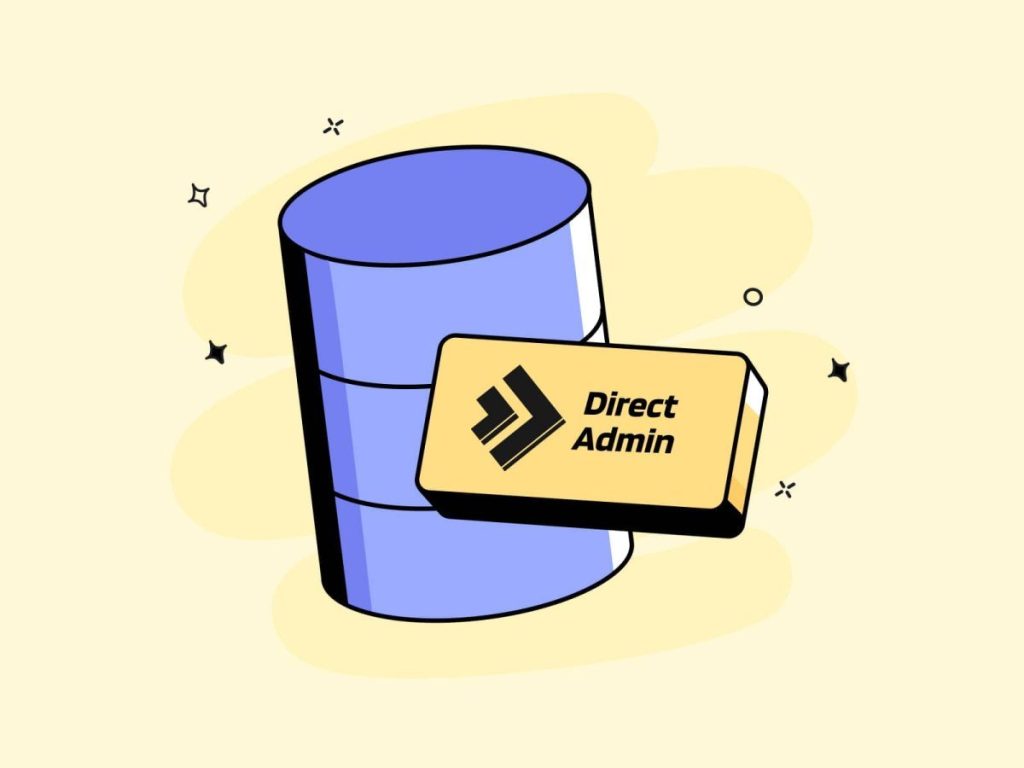
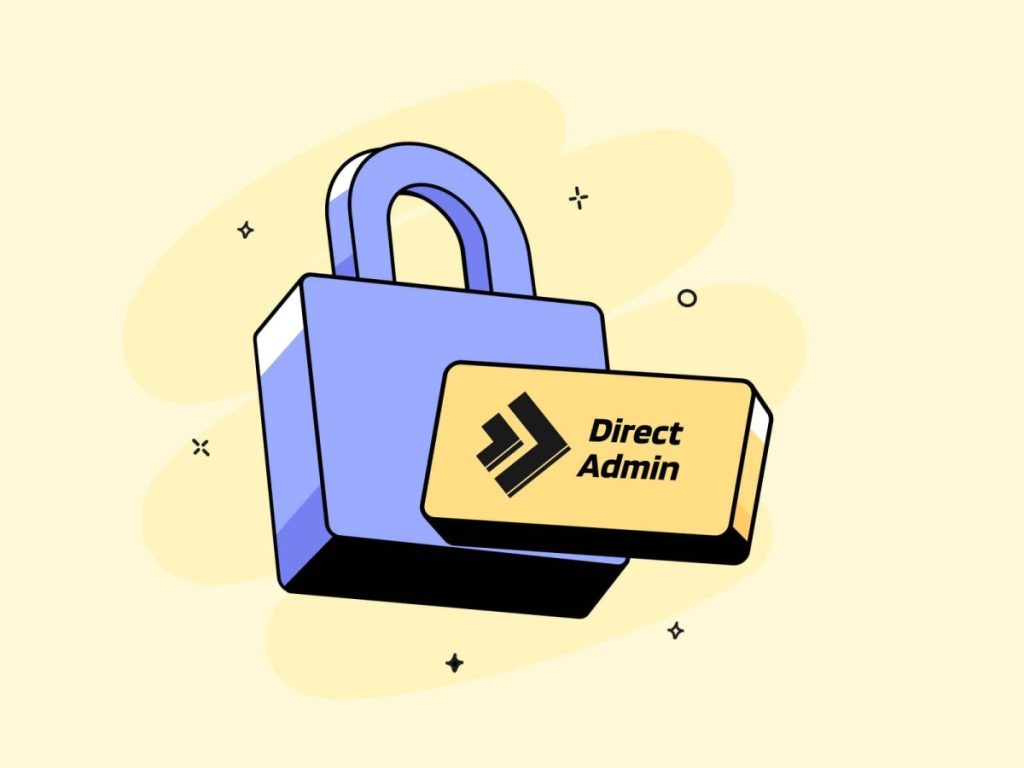

دیدگاه ها
اولین نفری باشید که دیدگاه خود را ثبت می کنید